Как проверить айфон 4: Проверка права на сервисное обслуживание и поддержку — служба поддержки Apple
Как определить подлинность iphone 4s
iPhone — как отличить подделку
Чем популярнее становятся устройства от Apple, тем чаще можно увидеть дешевые китайские подделки на оригинальные смартфоны. И если несколько лет назад фальшивку можно было определить по характерному треску корпуса или некачественной картинке на дисплее, то сейчас умельцы штампуют практически идеальные копии iPhone. Так как же не попасться на удочку мошенников и не купить «левак»?
Самый простой выход — купить iPhone у официального дилера. Способ очевидный, но подходит далеко не всем, ведь иногда хочется купить гаджет, а денег хватает только на б/у модель. Но в любом случае, если ситуация терпит, то лучше подкопить и взять оригинальный и юридически «чистый» (напоминать про частое воровство телефонов, думаю, не нужно) iPhone в специализированном магазине – вот список официальный реселлеров Apple в России.
Однако если вы присмотрели себе модель на сайте объявление, а-ля Авито, и серьезно решились приобрести модель с рук, то нужно знать несколько отличительных особенностей.
Проверяем серийный номер
Поедете ли вы покупать iPhone один или с другом, обязательно вооружитесь смартфоном или планшетом (можно даже под управлением Android) с возможностью выхода в интернет. Это необходимо для абсолютно точной проверки на оригинальность покупаемого устройства. Что же нужно делать?
Шаг 1. Зайдите на iPhone в меню «Настройки» → «Основные» → «Об этом устройстве» и найдите пункт «Серийный номер».
Шаг 2. Перейдите со своего устройства по эт ой ссылке. Ссылка ведет на официальный сайт Apple в раздел проверки серийных номеров.
Шаг 3. В окошке под надписью «Введите серийный номер аппаратного оборудования» укажите серийный номер проверяемого устройства и нажмите «Продолжить».
Шаг 4. Если iPhone не китайский, вы увидите его модель и прочую информацию, например, возможность получения поддержки от Apple по телефону. В ином случае, вы увидите сообщение «К сожалению, этот серийный номер не является верным. Проверьте имеющиеся данные и повторите попытку», а значит что лучше обойти этого горе-продавца стороной.
Будьте внимательны при вводе серийного номера устройства, потому что из-за ошибки в одном символе вы можете и плохо подумать о человеке, и остаться без новенького (или б/у) iPhone.
Открываем глаза пошире
Какой бы качественной ни была бы реплика iPhone, сделать все совершенно как у Apple создатели клонов технически не могут. Поэтому даже беглым взглядом, не прибегая к проверке серийного номера устройства, выявить подделку можно. Обращать внимание нужно на следующие детали:
- Никаких иероглифов, ошибок в написании слов и прочих каллиграфических ошибок в системе быть не должно.
- На задней крышке устройства должны быть надписи: iPhone, Designed by Apple in California, Assembled in China, номер модели, знаки сертификации (как на картинке).
- У iPhone не может быть антенны.
- У iPhone также не может быть двух симок, встраиваемой карты памяти и зарядки от usb и mini-usb.
- Задняя крышка у iPhone любой модели не снимается пока не открутить закрепляющие винты.
Еще один быстрый способ определения подделки
Очень простой и легкий метод — взяв iPhone в руки перейдите в стандартное приложение App Store. Любой, даже самый крутой китайский iPhone будет вынужден перекинуть вас в Google Play, магазин приложений для Android-устройств.
Вот как должен выглядеть App Store:
Вот как выглядит Google Play:
Кроме этого, в Google Play вы не сможете найти большинство фирменных приложений Apple. Попытайтесь найти через поиск такие приложения как Keynote, iMovie, Pages, Numbers, Apple Store — если их в магазине не окажется, значит перед вами подделка, а не оригинальный iPhone.
Еще один верный способ определения китайского iPhone
Ну и завершить эту статью хочется на еще одном верном способе, который даже самых отпетых китайских гениев выявит с потрохами. Для этого вам понадобится ноутбук или персональный компьютер (если продавец приехал продавать iPhone прямо к вам домой) с установленным iTunes. Скачать iTunes можно с официального сайта Apple.
Все дело в том, что при подключении iPhone к компьютеру и включении iTunes, программа должна определить устройство и попытаться его синхронизировать. Если iTunes молчит как партизан, скорее всего вам пытаются подсунуть подделку, будьте осторожны.
Более подробно про то, как отличить настоящий iPhone от подделки читайте на нашем форуме в теме:
Поставьте 5 звезд внизу статьи, если нравится эта тема. Подписывайтесь на нас ВКонтакте , Instagram , Facebook , Twitter , Viber .
4 способа проверить ваш Айфон на подлинность
Чем популярнее становятся устройства компании Apple, тем больше появляется подделок и очень важно понимать,как убедиться, что приобретаемый Айфон подлинный (оригинальный). Помимо этого, необходимо уметь проверять, не является ли устройство украденным и сохранена ли возможность гарантийного обслуживания в официальных магазинах iStore.
В сегодняшнем материале, Вы научитесь подтверждать оригинальность Айфона перед тем, как его приобрести.
Что необходимо знать о iPhone?
Чтобы избежать сотрудничества с мошенниками, лучше всего приобретать Айфон лишь в салоне официального дилера.
К таким местам может относиться надёжный интернет-магазин или супермаркет электроники, который давно реализует продукцию компании Apple, у которого положительные отзывы в интернет-сети и который может предоставить клиентам сервисное обслуживание смартфона.
Выписать Айфон из США – дешевле, да и выбор цветовых решений там намного больше. Но если просто купить смартфон там, то он не будет работать в какой-либо другой стране, он будет функционировать лишь в США. Значит необходимо будет отключиться от сети мобильного оператора (анлок).
Также в интернете встречаются объявления о продаже смартфонов, которые не требуют анлока – это восстановленные гаджеты, которые кем-то были куплены, а затем из-за каких-то технических проблем, сданы обратно в магазин. Такие устройства отправляют в сервисный центр, где проводятся ремонтные работы, а затем продаются за границами США, где к ним относятся не очень хорошо.
Чтобы не купить китайскую подделку iPhone, необходимо разбираться в следующих вещах:
- Что входит в полную комплектацию оригинального смартфона?
- Проверка устройства по его внешним параметрам;
- Нюансы работы программного обеспечения.
Как выбрать продавца?
Если Вы хотите приобрести оригинальный телефон и хотите быть в этом уверены на 100%, при чём не особо обращая внимания на стоимость устройства, то сразу направляйтесь в популярные торговые сети.
А если у Вас не хватает средств или Вы привыкли экономить на покупках качественных вещей, то запоминайте следующие советы по выбору надёжного продавца Айфонов:
- Всегда проверяйте отзывы о продавце и его рейтинг. Возможно придётся поискать дополнительную информацию о нём в поисковой системе, при помощи имени или номера телефона. Если это злоумышленник, о нём скорее всего говорят на каких-то сайтах, в группах соцсетей или же форумах.
- Просите, как можно больше фотографий с гаджетом, комплектацией устройства, коробкой и серийным номером. Возможно придётся даже созвониться с помощью видео звонка.
- Не стоит скупиться на вопросы, которые помогают узнать историю телефона. В каком магазине и как давно его приобрели? Сколько им пользовались? Ремонтировали ли его? Роняли ли его? Только владелец даст ответы на поставленные вопросы, а мошенник растеряется.
- Проверьте состояние гарантии и не является ли Айфон залоченным. Не обязательно наличие гарантии, но хорошим бонусом этот нюанс точно будет!
Параметры, отличающие оригинальный смартфон от поддельного
В компании Apple уделяется большое внимание вопросу безопасности и оригинальности собственных гаджетов. Именно поэтому, предусмотрены параметры, позволяющие пользователям выявлять и подтверждать уникальность своего устройства.
Для проверки необходимо осуществить внешний осмотр гаджета, а также выяснить серийный номер и исследовать работу ПО. Следуйте нашим советам:
- Проверьте состояние корпуса, в том числе все особенности выбираемой модели Айфона;
- Проверьте технические характеристики гаджета, они не должны отличаться от заявленных;
- Проверьте серийный номер и код IMEI;
- Проверьте Apple ID.
Этап №1. Проверяем IMEI, серийный номер и параметры iOS
Не рекомендуется приобретать Айфон без коробки, так как она является один из инструментов, который помогает выяснить оригинально или нет устройство. На коробке написан IMEI и его нужно сравнить с тем, который отображён в информации о iOS, в самом iPhone.
Если номера не совпали – это значит, что смартфон либо не оригинальный, либо ворованный.
Этап №2. Проверяем с помощью официального сайта Apple
Для того чтобы проверить подлинность устройства, можно воспользоваться интернет-сайтом компании Apple. Это очень точный и надёжный способ. А на проверку у Вас уйдёт несколько минут:
- Переходим на страницу Apple: https://checkcoverage.apple.com/ru/ru/;
- Вводим серийный номер устройства;
- Вводим информацию нужную информацию и нажимаем на «Продолжить».
Важно понимать, что этот способ определяет наличие возможности воспользоваться сервисным обслуживанием. Также с помощью сайта imei.info можно узнать:
- Модель гаджета;
- Его серийный номер;
- Дату первоначального приобретения;
- И наличие возможности обслуживания по гарантии.
Всё о Activation Lock
На сайте сервиса можно узнать тип гаджета, его местоположение, а также информацию о том, в каком статусе находится устройство.
Привязка iPhone к Apple >
Всё привязывается к одному месту и может использоваться на нескольких устройствах одновременно.
Перед покупкой, важно проверять привязку устройства. Не следует покупать те устройства, к которому привязан какой-то посторонний аккаунт. Если продавец придумывает причины не выходить из аккаунта, значит покупать не стоит. Если нет возможности выйти из ID, значит устройство ворованное.
Для выхода следует осуществить следующие действия:
- Зайти в настройки;
- Включить «Основные» настройки;
- Зайти в Apple >
Корпус
Нужно проверить в каком состоянии находится задняя крышка и экран. Хорошо, если дефекты отсутствуют или их количество сводится к минимальному числу. Вмятины, сколы и потёртости – признаки не очень качественного смартфона.
Нажатия на экран должны сопровождаться моментальной реакцией. Задержка – это признак того, что дисплейный модуль работает плохо.
Кнопки
Очень в Айфонах ломаются именно кнопки, поэтому стоит уделить особое внимание данным элементам управления.
Устройство должно без проблем запускаться и выключаться, TouchID, а также «качели» громкости должны реагировать без «тормозов».
Динамики
Необходимо проверить динами: разговорный и слуховой. При звонке Ваш собеседник должен отлично Вас слышать, а при проигрывании музыки Вы не должны слышать лишних шумов и помех.
Рядом с гнездом зарядки, находятся сеточки для динамика разговорного. Если они отсутствуют, это значит, что смартфон разбирали. Также следует проверить состояние двух винтов, удерживающих заднюю крышку.
Аппаратный анлок
Перед тем, как купить, нужно извлечь сим-карту и убедиться, что ничего лишнего там нет.
Модули связи
Нужно проверить как работают все модули связи: Wi-Fi, Bluetooth, GPS и 3G. Если что-то из этого не работает, значит повреждена антенна для связи.
Другие программные функции
Обязательно удостоверьтесь, что хорошо работают:
- Камера и автофокус;
- Акселерометр;
- Наушники.
Подведём итог
Хотите обезопасить себя при покупке iPhone? Следуйте следующим рекомендациям:
- Оплату следует осуществлять лишь после проверки устройства;
- Важно осмотреть гаджет, его корпус и все функции. Всё должно быть почти идеальным;
- Нужно проверить Activation Lock;
- Продавец должен выйти из Apple >Купить Iphone с 53% скидкой!
Как проверить iPhone при покупке. Лучшие советы
Меня частенько заносит на авито на предмет поиска ништяков по низким ценам. Да, я ещё не докачал удачу, поэтому мне не везло, как нашему главреду недавно. Но пару раз удавалось выгодно разменяться смартфонами.
Важно понимать, что любая площадка с объявлениями — поле действия различных мошенников да и вообще недобросовестных людей. Тут проще простого нарваться на неприятный сюрприз.
Поэтому любую технику нужно детально осмотреть перед покупкой. Я несколько раз покупал именно iPhone — расскажу, как их проверять.
Самое простое. Отвязан ли он
Смартфон может с блеском пройти любую проверку, но если при этом продавец затрудняется отключить «Найти iPhone» — прощайтесь, ничего не получится.
Для тех, кто не в теме: это намертво привязывает iPhone к владельцу Apple ID, и, фактически, даёт ему ключи по управлению устройством. Например, он может удалённо заблокировать ваш только что купленный iPhone и потребовать денег за разблокировку. Он будет знать, где вы находитесь. То ещё удовольствие.
Нужный пункт спрятался в настройках, в разделе «iCloud», но гораздо проще вбить «Найти iPhone» там же в поиске.
Как проверить iPhone по IMEI
IMEI — это уникальный международный идентификатор мобильного оборудования. Этот 15-значный номер должен совпадать в рамках одного комплекта. Проверяем:
- IMEI на корпусе сзади
- IMEI в «Настройки — Основные — Об этом устройстве»
- IMEI по запросу *#06#
- IMEI на лотке SIM-карты (неактуально для iPhone SE и «пятёрок»)
- IMEI на коробке (если есть)
Коробка волнует нас в последнюю очередь. Если совпало всё, кроме неё — ничего страшного, просто продавец принёс устройство в неоригинальной упаковке. Другой вопрос: почему он не предупредил об этом вас? Это лишний повод всё перепроверить.
Как проверить iPhone на сайте Apple
Там же, в «Настройки — Основные — Об этом устройстве» написан серийный номер. Его тоже можно использовать. Переходим на сайт Apple и проверяем статус устройства.
Именно таким образом можно понять, что перед вами не Франкенштейн с корпусом условного 6s и начинкой от шестёрки. На страничке покажут модель устройства, дату окончания ограниченной гарантии и информацию о дате покупки.
Никаких залоченных iPhone
Сейчас такие устройства встречаются всё реже, но вдруг вы любитель ретро, в погоне за iPhone 3G. Есть вероятность нарваться на залоченный смартфон. Эти iPhone были куплены за границей на контрактной основе. Такие трубки могут доставить массу неудобств, за которые, к тому же, придётся платить.
Вот несколько признаков, по которым можно понять, залочен смартфон или нет.
- В лотке SIM стоит микросхема-подложка.
- Устройство не обновлено до максимально возможной ОС.
- В Настройках — Основные — Об этом устройстве стоит оператор, отличный от того, что в статус-баре.
- После перезагрузки устройство долго ловит сеть или требует звонка на определённый номер.
Такие смартфоны не обновляются без нужных манипуляций, не вижу смысла за них платить.
Пловец или нет?
Покупать утопленные смартфоны крайне опасно. Ты не знаешь, каким образом его сушили после падения в воду. Возможно, iPhone побывал в руках адекватных сервисников, а может, его просто положили в рис. При этом окисление компонентов всё ещё продолжается, и смартфон «двинет кони» в любую минуту.
Жаль, что такое всплывает только после вскрытия устройства. Впрочем, один маркер видно и снаружи.
- Для iPhone 5 и новее: откройте лоток SIM-карты и посмотрите внутрь.
- Для прочих iPhone: посмотрите в 30-пиновый разъём и в порт для наушников.
Вот тут можно посмотреть, как будет выглядеть сработавший маркер в конкретной модели iPhone. Если в обозначенных местах нет красных точек — значит всё в порядке, с этой стороны iPhone не заливало. Точнее ситуацию может прояснить только сервисный центр.
Классика. Состояние аккумулятора
Понятно, что покупая смартфон с рук, придётся терпеть все заскоки потасканного аккумулятора. Но износ одно- двухгодовалой батареи незначителен.
Обычно iPhone пробегает до 500 циклов зарядки, как минимум. При этом потеря ёмкости аккумулятора не ощущается. Не подумайте, устройство продолжает работу и после, просто время «без розетки» сокращается.
Количество циклов полного заряда можно проверить с помощью бесплатной утилиты coconutBattery. Если лень брать с собой ноутбук — стоит заранее обсудить с продавцом возможность установки соответствующей утилиты на iPhone. Вот, Battery Life, например.
Плюс, в последних iOS, появилась возможность посмотреть процент износа аккумулятора в настройках. Экономит время.
Изучаем экран
Дисплей — просто кладезь слабых мест. На что нужно обратить внимание.
Прожмите экран в разных местах с небольшим усилием. Здесь не должно ничего хрустеть, скрипеть или болтаться. Иначе — смартфон роняли или вскрывали.
Подсветка должна быть равномерной. Откройте изображение с белым фоном и с чёрным и обратите внимание, на свечение по краям. Не должно быть явных пятен и слишком ярких мест. Если таких изображений нет — откройте любое приложение с подходящим бэкграундом. Ну или сделайте фото, например.
На экране не должно быть жёлтых пятен. Тех, которые появляются после перегрева смартфона. Дело в том, что под воздействием температуры, клей между тачскрином и дисплеем меняет цвет. Похожие косяки появляются, если устройство постоянно сдавливали, например, держали в заднем кармане джинс и садились на твёрдые поверхности.
Тем же набором картинок проверяем на полосы и на битые пиксели.
Все сенсоры должны работать
Мало кто хочет обнаружить пару мёртвых зон на дисплее, спустя какое-то время. Поэтому проверьте всё сразу.
Самый простой способ — выйти в меню, включить режим расстановки иконок (долго держите одну из них) и потаскать её по экрану. Она должна двигаться равномерно, плавно, не останавливаться, и не дергаться.
Откройте клавиатуру, прощёлкайте все клавиши. Вытягивайте шторки уведомлений и Пункта управления, как в портретном, так и в ландшафтном режиме. Всё должно работать.
Не забудьте проверить Touch ID. В идеале — забить туда свой палец и пару раз разблокировать устройство, но можно и понаблюдать за хозяином смартфона.
Обязательно. Тестовый звонок
Не пропустите этот момент: нужно вставить свою симку и сделать тестовый звонок на номер друга. Этим убиваем двух зайцев сразу; проверяем работу разговорного динамика и модуля сотовой связи.
В крайнем, если под рукой нет SIM-карты, то можно набрать 112, послушать робота-автоответчика, а потом сбросить, не дожидаясь соединения. Лучше, чем ничего.
Нужно выйти в Интернет
На этом этапе также пригодится своя симка с Интернетом. Достаточно зайти на любую страницу, чтобы понять, что смартфон работает в LTE-сетях.
Также стоит найти поблизости Wi-Fi точку, либо раздать её самому. Проблемы с беспроводным Интернетом никому не нужны.
Нелишним будет зайти в Карты и определить текущее местоположение смартфона, чтобы убедиться, что c GPS всё в порядке.
Не забудьте про кнопки
Тупо прощёлкайте каждую кнопку. Ничего не должно хрустеть, болтаться или западать. Качелька беззвучного режима должна отзываться вибрацией, как и кнопка Home в новых iPhone. Кстати, не пытайтесь прожать эту кнопку в iPhone 7 и 8 — она не сдвинется ни на миллиметр.
Не поддавайтесь на уговоры, неработающую кнопку Home практически нереально починить. После замены детали останетесь без Touch ID.
Проверяем камеру и микрофон
Убедитесь, что в глазке камеры нет ни мусора, ни конденсата. Проверьте вспышку, снимите пару фото и видео. На кадрах не должно быть никаких артефактов. Не забудьте проиграть снятое видео со звуком — так проверяется задний микрофон.
Также микрофон легко проверить в стандартном приложении «Диктофон». Оставьте пару записей и прослушайте их. Никаких посторонних шумов быть не должно.
До кучи: датчики и акселерометр
iPhone умеет определять своё расположение в пространстве благодаря акселерометру. Откройте Заметки и покрутите смартфон, проверьте как работает смена ландшафтного режима на портретный.
Также можно зайти в новое приложение Measure (или в старый Компас) и включить Уровень. Проверьте, как работает акселерометр в разных плоскостях.
Не стоит забывать и другие датчики. Как их проверить?
- Включите автояркость и поднесите ладонь к фронтальной камере — экран должен стать тусклым.
- Позвоните кому-нибудь и поднесите ладонь к той же камере — экран должен погаснуть.
В каких случаях можно брать?
Специально ничего не писал про царапины на корпусе — степень допустимой убитости каждый определяет сам. Например, я ищу смартфоны с отсутствием сколов и вмятин, а на мелкие царапины не обращаю внимание.
Но если iPhone не прошёл проверку по одному из вышеперечисленных пунктов, то стоит задуматься.
Наверное, можно стерпеть небольшое пятно на экране или хрустящие кнопки. Изношенный аккумулятор также меняется малой кровью. А вот брать iPhone с неработающим верхним динамиком, в надежде сменить его после — крайне рисково, он в одном модуле с несколькими компонентами и практически не поддаётся ремонту.
В любом случае, никогда не платите вперёд, даже за самые заманчивые предложения. Не ведитесь на офигительные истории об оплате услуг ТК, авансе или каком-нибудь задатке. Просто найдите другого продавца.
(4.83 из 5, оценили: 58)
Источники: http://bloha.ru/review/iphone-kak-otlichit-poddelku/, http://smartfonus.ru/kak-proverit-iphone, http://www.iphones.ru/iNotes/kak-proverit-iPhone-pered-pokupkoy-07-03-2018
Как проверить iPhone 4 при покупке
Остался самый ответственный момент — встреча с продавцом. Я настоятельно рекомендую при покупке iPhone 4 его проверить, т.е. активировать и совершить тестовый звонок с местной симкой. Многие скажут, зачем проверять, если можно определить, что он незалоченный по коробке, по модели, по чеку и прочим признакам, но никто не отменял заводской брак. У Apple тоже бывает бракованный товар, а гарантия на iPhone 4 не мировая, гарантийное обслуживание будет производиться только в стране, где он был официально куплен. Поэтому лучше подстраховаться проверкой аппарата на месте и если с ним что-нибудь не так, то можно отказаться от покупки и пусть проблемный iPhone 4 будет головной болью продавца.
Что нужно для проверки iPhone 4 при покупке?
Понадобится ноутбук с установленным iTunes последней версии, интернет (Wi-fi, либо 3G-модем) и микро-сим местного сотового оператора, чтобы совершить тестовый звонок.
1. Ноутбук с установленным iTunes. Можно использовать свой ноутбук, либо ноутбук продавца. Никакой личной информации при активации на iPhone не копируется. Активация никак не привязывает iPhone к компьютеру. Убедитесь, что ноут полностью заряжен и возьмите блок питания на всякий случай.
2. Подключение к интернету – может быть общественный Wi-Fi в торговом центре, либо 3G-модем. Тут ограничений нет.
3. Micro-sim – понадобится для пробного звонка. Ее можно вырезать из обычной сим-карты по шаблону(инструкция в интернете) или купить новую у операторов.
Проверка iPhone 4 при покупке
Договориться о встрече с продавцом лучше в общественном месте, где есть возможность комфортно расположиться за столом. Проверять iPhone 4 стоит в спокойной обстановке, т.к. иначе есть вероятность что-нибудь пропустить. На встречу лучше прийти чуть раньше, чтобы подыскать место и проверить работоспособность интернета.
Итак, коробка с новый iPhone 4 у нас в руках:
1. Проверяем не повреждена ли коробка, нет ли на ней вмятин. Обратить внимание как запечатана коробка, она должны быть полностью обернута в прозрачный полиэтилен.
2. Вскрываем, открываем. Далее проверяем сам аппарат на наличие механических повреждений. Так же стоит проверить комплект. В комплект входит: iPhone 4, зарядное устройство, дата-кабель, наушники и комплект бумажек.
3. Включаем айфон. Нажать и держать кнопку Power (кнопка сверху), пока он не включится(2-3 секунды). Может не включиться, т.к. аккумулятор полностью разряжен. Подзарядить можно от розетки или через USB порт ноутбука. После включения появится картинка:
4. Вставляем micro-sim в iPhone 4. Хотя тут не уверен, что нужна микро-сим в момент активации. Когда я активировал, у меня уже была симка вставлена, но позже оказалось, что она не функционирует. Лучше вставить симку до активации, хотя скорее всего можно и без нее активировать iPhone 4.
4. Включаем ноутбук, проверяем наличие интернета, запускаем iTunes.
5. Подключаем iPhone 4 к ноутбуку. В iTunes должен автоматически запуститься процесс активации. Если iPhone не определился, то следует его подключить в другой порт USB. В процессе активации нет ничего сложного, соглашаемся с лицензионными соглашениями Apple и жмем кнопку далее.
6. В конце активации на экране iPhone 4 появится сообщение, что устройство активировано и появится доступ к рабочему столу (в iPhone он называется SpringBoard).
7. Если сим-карта уже была вставлена до активации, то iPhone в этот момент должен зарегистрироваться в местной сотовой сети и в верхней части экрана появится название оператора. Если нет, то вставляем симку и ждем пару минут регистрации в сотовой сети.
8. Делаем контрольный звонок. Не забываем снять защитную пленку с передней части iPhone, т.к. она закрывает динамик.
9. Сотовая сеть определилась, пробный звонок совершен, значит этот iPhone 4 незалоченный и работает. Как раз то, что искали. Расплачиваемся и благодарим продавца.
Вот и вся наука! Ничего сложного нет. Удачи с покупкой
Несколько казусов из личного опыта покупки iPhone 4:
1. Встреча с продавцом была в торговом центре, там 7-8 беспроводный сетей Wi-Fi, но все закрытые. Пробежался по всем общепитам, но никто доступ не дает, даже клиентам. На этот случай у меня был с собой 3G-модем, который должен был меня выручить в такой ситуации. Вставил его в свой MacBook Pro, подключился – есть интернет. И тут произошел облом. В MacBook Pro только два порта USB и находятся они радом друг с другом, а форм-фактор 3G-модема – чуть больше флешки, точнее шире. В тот момент, когда я вставляю модем в ноутбук, то второй USB-порт становится не доступен физически, т.к. его перекрывает корпус модема. Нужно было воспользоваться USB- удлинителем, но я его не взял с собой. Пришлось искать, где можно было бы его купить в торговом центре.
2. Подвела micro-sim МТС продавца. Еще по телефону продавец предложил свою симку МТС для проверки. Вставили ее в айфон, активировали, но сотовая сеть не определяется. Поиск сетей вручную тоже результатов не давал. Продавец сказал, что скорее всего симка не работает и что такое уже бывало пару раз и помогает только заменить сим-карту на новую. Пошли в офис МТС (хорошо, что он был рядом). Выдали новую симку, вставляю в iPhone 4 – РАБОТАЕТ!
Сотрудники МТС, говорят, что теперь я к ним буду часто ходить, т.к. micro-sim будет постоянно вылетать и придется ее менять. Сказали, это из-за того, что в европейских iPhone 4 другой вольтаж сим-карт. И к ним постоянно приходят владельцы европейских iPhone 4 для замены micro-sim МТС. И что одному клиенту меняли 10 раз симку.
Такого бреда про разный вольтаж сим-карт я давно не слышал. Хорошо, что пользуюсь Мегафоном. =)
Спрашивал про возможную проблему с micro-sim в офисе Мегафона, говорят, что про такую проблему первый раз слышат и еще никто micro-sim не менял по причине неработоспособности.
Так что скорее всего это проблема только с micro-sim МТС.
3. Старую сим-карту Мегафона нельзя обрезать. Мою сим-карту, которую я покупал еще в 2004 году нельзя обрезать, потому что на ней сам чип больше формата микро-сим.
Как видно из первой картинки, если обрезать старую сим-карту, то повредится микросхема (старая симка снизу, новая сверху). Пришлось заменить старую сим-карту на новую и новую обрезать. Чтобы получить micro-sim пришлось бы ехать в главный офис Мегафона, а т.к. у меня есть NOOSY Micro SIM Cutter, то обрезал симку за 15 секунд.
ПРОВЕРЬ СВОЙ АЙФОН НА ПОДЛИННОСТЬ! 4 быстрых способа


Если вы покупаете iPhone в специализированном магазине, то можно не беспокоиться. Телефон точно будет оригинальным. Однако покупка подержанного аппарата с рук или по объявлению может вас огорчить. В этой статье расскажем, как проверить айфон на подлинность.
Сравнение IMEI
IMEI это уникальный пятнадцатизначный идентификационный номер, который присваивается каждому телефону. Проверить айфон по IMEI очень просто. Сравните номер на коробке, в меню и на корпусе устройства. Если они не совпадают, значит, устройство, не оригинальное, либо телефон был подвержен сторонним манипуляциям.
Проверить айфон по серийному номеру
На официальном сайте Apple легко уточнить подлинность устройства. Нужно только знать серийный номер. Чтобы узнать его зайдите в:
- Настройки;
- Основные;
- Об этом устройстве;
В строчке «Серийный номер» будет комбинация из букв и цифр. Это и есть серийный номер, с его помощью легко определить подлинность гаджета.
На сайте Apple переходим в раздел проверки устройства. Откроется окно, в котором нужно ввести серийный номер. В следующей графе введите код с картинки и нажмите «Продолжить». После вы увидите информацию о проверяемом устройстве.
Если информация не совпадает или по данному серийнику девайс не определен, значит это неоригинальный аппарат.
Проверить айфон по серийному номеру на сайте будет надежно. Ведь все яблочные устройства там регистрируются.
Так же стоит отметить, что если гаджет был отремонтирован производителем или продавцом, то его серийный номер будет начинаться с «5К». Гарантийные обязательства на такие аппараты распространяются в полном объеме.
Как проверить айфон на подлинность через сайт IMEI.info
Это действительно полезный сервис, через который можно уточнить много информации о вашем телефоне. Проверить айфон по IMEI на сайте не займет много времени. Просто следуйте простой инструкции:
- Перейдите на сайт IMEI.info;
- Введите IMEI вашего «яблока»;
- Проходим каптчу;
После на экране будет представлена полная информация: от модели до страны производителя.
Еще одна полезная статься для вас: КАК ВЕРНУТЬ ДЕНЬГИ ЗА ПОДПИСКУ В APPSTORE.
Внешний вид
Проверить айфон можно даже если внимательно изучить его внешний облик. Никаких антенн, сторонних надписей и опечаток на нем быть не может. Девайс монолитный. Если вы заметили люфт задней крышки, вмятины, сколы или другие механические повреждения, то это признаки того, что гаджет мог обслуживаться не официально. Отсутствие функции TouchID признак кустарного ремонта либо производства.
Заключение
Выше мы перечислили 4 основных способа, как проверить айфон на подлинность. Напомним, что в интернете, привокзальной палатке или в переходе большая вероятность купить поддельное «яблоко». Причем внешне отличить его будет в суматохе не просто. Обратите внимание на цену, оригинальный айфон не будет стоить значительно ниже рыночной стоимости. Если вы приобретаете гаджет у надежного продавца, то знания как проверить айфоны вам не понадобятся. Но на всякий случай – поделись статьей. Твой репост может пригодиться другу!
Как узнать, какой у меня iPhone: модель, серийный номер
Неискушенному человеку бывает
затруднительно точно определить модель
Айфона, даже держа его в руках. Компания
Apple не указывает номер на
корпусе, поэтому сходу назвать модель
телефона по внешнему виду способны
только опытные пользователи и фанаты
«яблочного» бренда. Вот почему многие
задаются вопросом, как
узнать какой у меня Айфон.
Мы подробно расскажем, как
узнать модель IPhone, используя
для этого несколько разных способов.

По номеру модели
Сначала
узнаем, как проверить
модель Айфона, не включая
его. Каждый Айфон принадлежит к
определённому семейству смартфонов
Apple, которые различаются
друг от друга годом выпуска, объемом
памяти, цветом и наличием или отсутствием
функциональных компонентов для разных
регионов продажи. Скрытые
возможности iPhone
таятся в каждой версии смартфона.
Код
модели указан на задней крышке смартфона
и на коробке после слова «Model».
Вбив эти символы в любую поисковую
систему, можно найти наименование
модели. Список кодов, которые встречаются
в России, приведем ниже при описании
различий каждого из Айфонов.

По серийному номеру
Теперь
о том, как проверить какой
Айфон, имея информацию
из настроек смартфона. Для этого:
- Зайдите
в «Настройки» – «Основные» – «Об этом
устройстве». - В
списке присутствует код модели (поле
«Модель»), но для поиска названия можно
воспользоваться не только этим артикулом,
но и серийным номером устройства. - Скопируйте
его и зайдите на официальный сайт Apple
в раздел проверки прав на обслуживание. - Введите
серийник в текстовое поле и нажмите
кнопку «Продолжить». - На
открывшейся странице, кроме прочей
информации, будет указано и наименование
модели.

С помощью iTunes
Осталось
рассказать еще об одном способе, как
проверить какой Айфон у
вас в руках. Если есть возможность
подключиться к компьютеру с программой
iTunes, то задача упрощается:
- подсоедините
смартфон к ПК и дождитесь синхронизации. -
на закладке «Обзор» в заголовке
блока информации о телефоне отобразится
наименование модели Айфона.

Определение модели
по внешнему виду
Но
как узнать Айфон модель,
не имея информации по артикулу, серийному
номеру, без доступа к iTunes?
Истинные фанаты способны узнавать
телефоны без проблем, и в этом разделе
опишем различия, которые позволят по
внешнему виду определить принадлежность
смартфона к той или иной линейке Айфонов.

iPhone 8
Начиная
с 2014 года, когда вышли шестые Айфоны, и
до 2017 с его восьмой моделью, компания
Apple не меняла дизайн
передней панели. Поэтому проверять
серию Айфона по лицевой части бесполезно
и придется перевернуть телефон. Задняя
панель выполнена из закаленного стекла.
Камера чуть больше, чем у «семерки», а
бортик не такой толстый и заметный. Коды
в строке «Model»: A1863,
A1905. Смартфон выпускался
в цветах золотой, серебристый, «серый
космос».

iPhone 8 Plus
Увеличенный
размер смартфона с экраном 5,5 дюйма.
Задняя крышка сделана из стекла. Телефон
оснащен двойной камерой с более тонким
ободком, чем на 7 Plus. Цвета
стандартные: золотой, серебристый,
«серый космос». Артикулы A1864, A1897.

iPhone 7
Очень
похож на восьмую модель, но отличается
по материалу задней крышки — она из
алюминия. «Окошко» камеры чуть меньшего
размера, а бортик толще. Маркировался
кодами A1660, A1778, A1779. Начиная с этой линейки
на нижней грани отсутствует разъем для
наушников.

iPhone 7 Plus
Хьюстон, у нас проблемы: камеры iPhone 12 могут потрескаться
Не ждите iPhone 12. Xiaomi уже представила суперфлагман
У
телефона экран 5,5 дюйма, двойная камера,
алюминиевая задняя панель. Коды смартфона
A1661, A1784, A1785. Цветовое исполнение
соответствует «младшему брату». Рядом
с разъемом зарядки отсутствует гнездо
подключения наушников.

iPhone SE
На
задней крышке присутствует значок «SE»,
а сам смартфон меньше шестого и седьмого
Айфона, так как имеет диагональ 4 дюйма.
Вырез слухового динамика на передней
панели толще, а «зрачок» фронтальной
камеры над ним, а не слева, как у Айфон
6 и 7. Кнопка включения сверху, а клавиши
управления громкостью на левой грани
смартфона круглые. Кроме стандартных
цветов, унаследованных от пятой и шестой
модели, выпускался в оформлении «розовое
золото». Номера моделей: A1723, A1662, A1724. На
нижней грани размещен 3,5 мм аудиоразъем.

iPhone 6s
Здесь
тоже основные отличия сзади. Камера
заметно меньше, чем у следующих Айфонов.
Под ней, а также внизу смартфона полоски
антенн, которые делят крышку на три
зоны. Между маркой телефона и строкой
с информацией выгравирована буква «S».
Кроме этого внизу расположен аудиоразъем,
который убрали в следующих версиях.
Клавиша включения вынесена на правую
грань. Номера редакций A1633, A1688, A1700.

iPhone 6s
Plus
Отличительные
особенности и цвета корпуса у него
аналогичны «простой» версии, а вот
размер гораздо больше из-за увеличенного
экрана в 5,5 дюйма. Коды, которые говорят
о принадлежности смартфона к 6s
Plus: A1634, A1687, A1699.

iPhone 6, 6 Plus
Все
отличия от более ранних и поздних моделей
идентичны описанным для смартфонов
2015 года выпуска (6s и 6s
Plus). Ну а от них телефоны
отличаются отсутствием литеры «S»
на задней крышке. Кодовые обозначения
для простой шестерки: A1549, A1586, A1589. Для 6
plus: A1522, A1524, A1593.

iPhone 5s
Это
устройство можно спутать только с
Айфоном SE. Разница во
внешнем виде исчерпывается только
отсутствием соответствующей гравировки
в виде символов «SE» на
задней панели и в цветовом исполнении
— здесь нет цвета «розовое золото». Ну
и номера на тыльной стороне смартфона,
конечно, отличаются. Для 5s
это A1453, A1457, A1518, A1528, A1530, A1533.

iPhone 5c
Этот
смартфон трудно перепутать с другими
Айфонами. Пластиковый корпус с яркими
цветами оформления не похож ни на один
из телефонов Apple. Прозванный
среди владельцев «мыльницей», смартфон
выпускался в белом, голубом, розовом,
зеленом и желтом цветах. Маркировался
следующими обозначениями для «Model»:
A1456, A1507, A1516, A1529, A1532.

iPhone 5
Его
отличает алюминиевый корпус и вогнутая
кнопка «Домой» с квадратиком посередине.
Цвета только черный и белый, а коды
моделей A1428, A1429, A1442.

iPhone 4, 4s
Эти
смартфоны чуть толще и меньше, чем пятые
Айфоны. Но главная особенность — старый
длинный разъем зарядки на нижней грани
устройства. Смартфоны поставлялись в
двух классических цветах Apple
— черном и белом. Между собой телефоны
практически не различаются, но один
признак все же есть — у 4s
полоски антенн расположены сверху и
снизу боковых граней телефона, а у
простой четверки этих полосок только
три, причем одна из них на верхнем торце
телефона. Артикулы для 4s:
A1431, A1387. Для
Айфона 4: A1349, A1332.

iPhone 3G,
3GS
Для
этих смартфонов характерна выпуклая
задняя крышка, а на лицевой стороне
отсутствует «зрачок» фронтальной
камеры. Между 3G и 3GS
внешне всего лишь одно различие —
надпись iPhone на задней
панели выполнена яркой краской у 3GS
и матовым серым цветом у 3G.

Номера на задней крышке для 3G:
A1324, A1241, а для 3GS A1325,
A1303.
Как проверить айфон 4s на подлинность
Как проверить айфон 4s на подлинность, интересует многих его будущих владельцев. И это неудивительно: люди тратят большие деньги на статусный девайс, и не хотят выглядеть смешно в глазах других владельцев айфон 4s. К сожалению, нередко даже в довольно известных торговых точках можно купить подделку, поэтому вопрос о подлинности iPhone является насущным.
Как проверить айфон 4s на подлинность самостоятельно
Если вы рассчитываете купить оригинальный айфон, по Интернету, на рынке или с рук это сделать вряд ли получится. Да и в известной торговой точке нужно быть очень внимательным. Если вам предлагают купить айфон с прилавка или без упаковки, отправляйте продавца куда подальше. Вам должны принести запечатанную коробку, и вскрывать в вашем присутствии. Если у вас хоть малейшие сомнения в оригинальности айфона, воздержитесь от покупки. После проверки наличия всех аксессуаров можно приступить к проверке вашего айфона.
- Взвесьте ваш iphone 4s. Оригинальный девайс весит ровно 137 граммов. Ни больше, ни меньше. Если отклонение хоть на один грамм (а китайские копии, как правило, легче), ваш iphone 4s имеет сомнительное происхождение.
- Рассмотрите внимательно аппарат. Экран оригинального устройства управляется теплом, а китайский аппарат управляется от нажатия, поэтому наличие стилуса сразу выдает подделку. Посмотрите на корпус и логотип – он должен быть абсолютно одинаков с оригинальным. Голубые или розовые корпусы у «фирменного» iphone 4s быть не могут.
- Гляньте в блок, где размещается мини-симкарта. Оригинальный айфон может оснащаться только одной «симкой», а не двумя. Сам слот должен располагаться сбоку устройства, и «симка» непременно должна быть мини-стандарта. В оригинальном устройстве для замены сим-карты заднюю панель снимать не нужно.
- Промерьте экран устройства – его диагональ должна составлять ровно 8.9 см (3.5 дюйма). Если есть отклонения (как правило, в меньшую сторону), ваш айфон явно поддельный.
- Итак, если все предыдущие пункты вопросов не вызывают, можно включить айфон. Это делается при помощи нажатия кнопки Power в течении пары секунд. Перед включением в устройство можно установить мини-симкарту, хотя можно и обойтись без проверки связи. Может быть, сразу айфон не включится – села аккумуляторная батарея. Ее нужно подзарядить прямо в магазине.
- Включаем компьютер продавца, загружаем iTunes. Подключаем ваш айфон, тут должна начаться автоматическая активация. Нужно просто соглашаться и жать «далее». После завершения процесса активации откроется доступ к SpringBoard – рабочему столу айфона.
- В случае, если до включения была установлена симкарта, можно сделать пробный звонок. Внимание: динамик заклеен пленкой, ее перед звонком нужно снять.
- Проверяем операционную систему айфон – она у оригинального устройства может быть только iOS 5.
- Перед покупкой лучше подержать в руках оригинальный айфон. Человек, хотя бы раз державших в руках «фирменный» iphone 4s от подделки.
Как проверить айфон 4s на подлинность по серийному номеру
Иногда бывают случаи, когда предлагают очень выгодно купить айфон в Интернете или с рук.
Как бесплатно проверить оператора связи заблокированного iPhone 4, 3GS с помощью Redsn0w
Заводская разблокировка iPhone в наши дни не является тяжелым испытанием, существует множество веб-сайтов, предлагающих очень дешевые заводские услуги разблокировки для iPhone 3GS, iPhone 4, iPhone 4S и даже недавно выпущенного iPhone 5. Бизнес по заводской разблокировке резко вырос, когда Apple выпустила iOS 5. еще в октябре 2011 года. Тысячи iPhone 4 были заблокированы на очень проклятом baseband 4.11.08 и 4.12.01. Каждый хакер основной полосы частот iOS пытался сломать эту полосу частот и предоставить решение для разблокировки, но безуспешно.Спустя 5 месяцев все просто перестали говорить о возможном решении для разблокировки, потому что такие сервисы, как CutYourSIM, начали предоставлять заводские решения для разблокировки iPhone 3GS и iPhone 4. Даже AT&T по прямым заказам Тима Кука начала разблокировать iPhone 3GS и iPhone 4 без контракта.

Но есть небольшой сбой в сервисах заводской разблокировки iPhone 4. Вы должны предоставить им свой номер IMEI и имя оператора связи, к которому привязан ваш iPhone. Вы можете проверить IMEI своего iPhone, выбрав «Настройки »> «Основные»> «О » ИЛИ просто набрав * # 06 #.Проверка носителя, к которому привязан ваш iPhone, — немного сложная задача, и многие веб-сайты воспользовались этим и начали взимать минимальную плату за проверку исходного носителя вашего iPhone 4. Это руководство научит вас, как бесплатно проверить оригинального оператора заблокированного iPhone. Да, этот метод бесплатный, и вы можете проверить оригинального оператора связи вашего iPhone. Это руководство сэкономит вам немного денег и избавит вас от головной боли при поиске руководств по проверке заблокированного оператора iPhone.
Что вам понадобится в этом процессе:
- Заблокированный iPhone 4
- 30-контактный разъем для док-станции
- redsn0w 0.9.15b3 (ссылки для скачивания ниже)
Как бесплатно проверить носителя вашего заблокированного iPhone 4:
Шаг 1: Подключите iPhone 4 к компьютеру через 30-контактный разъем док-станции.
Шаг 2: Загрузите и запустите redsn0w 0.9.15b3
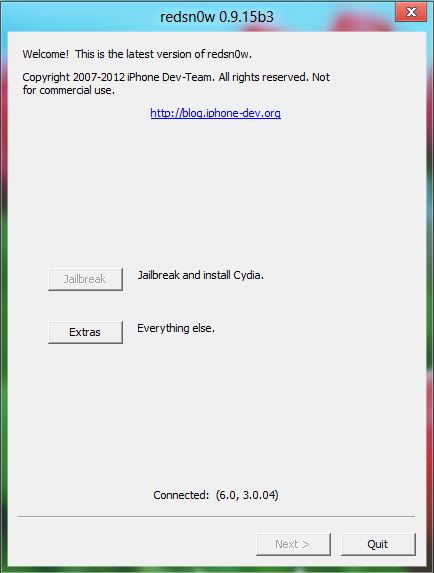
Шаг 3: Нажмите «Дополнительно», а затем нажмите «Еще больше»
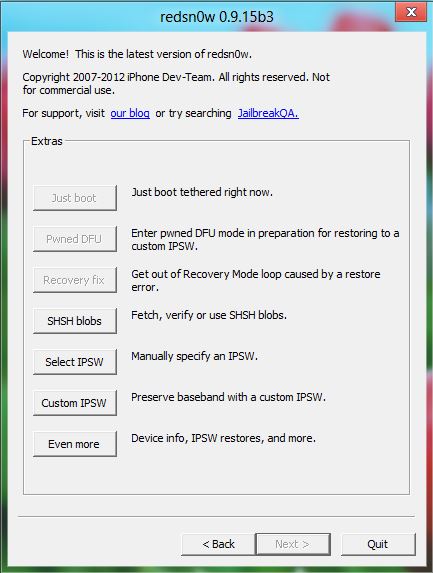
Шаг 4: На этом экране нажмите «Идентифицировать». Эта функция дает вам все детали внутреннего устройства вашего iPhone 4, включая информацию о пакете услуг вашего оператора.
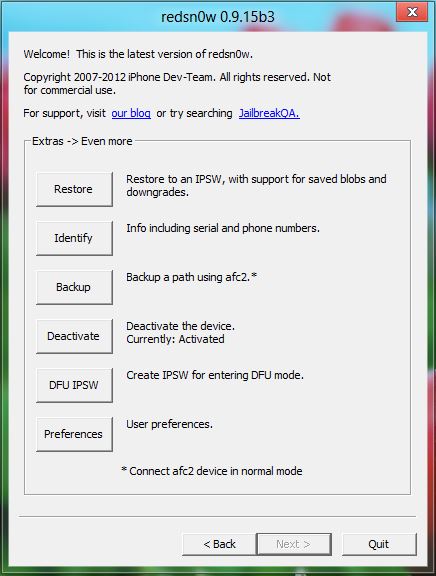
После того, как вы нажмете кнопку «Определить», redsn0w получит информацию о подключенном устройстве, включая сведения об исходном носителе, и отобразит ее в новом окне. Прокрутите вниз, пока не увидите CarrierBundleInfo. Попав туда, найдите CFBunddleName, где вы увидите имя оператора, к которому привязан ваш iPhone.

Поскольку мой iPhone 4S разблокирован на заводе, redsn0w отображает CFBunddleName: Unknown.
Вот и все, ребята! Теперь вы знаете имя оператора, к которому привязан ваш iPhone, и можете легко разблокировать его с помощью надежных служб разблокировки iPhone.
Скачайте redsn0w 0.9.15b3 по ссылкам ниже:
,
быстрых способов проверить, разблокирован ли ваш iPhone iOS 14
Проверка статуса разблокировки вашего iPhone. IOS 14 имеет жизненно важное значение, особенно когда вы покупаете подержанный iPhone или новый на Craigslist eBay или у любого другого онлайн или местного продавца. Попросите продавца выключить Find My iPhone с устройства, и если продавец не желает этого делать, лучше двигаться дальше и искать продавца, который бы это сделал.
Как проверить, разблокирован ли iPhone с помощью SIM-карты
Использование SIM-карты — это надежный способ проверить, разблокирован ли iPhone iOS 14, и он хорошо работает с iPhone, потому что для этого нужно всего лишь позвонить по телефону.Однако важно отметить, что для этого теста вам понадобятся две SIM-карты от разных операторов связи. Поэтому вам нужно будет временно одолжить SIM-карту вашего друга или члена семьи.
Следующие шаги помогут вам.
Шаг 1 : Используйте кнопку сна / пробуждения, чтобы выключить устройство.
Шаг 2 : Извлеките текущую SIM-карту и вставьте вторую SIM-карту.
Шаг 3 : Включите устройство, чтобы проверить, совместима ли SIM-карта второго оператора связи с вашим iPhone.Название оператора связи будет отображаться в верхнем левом углу.
Шаг 4 : Позвоните, чтобы проверить, работает ли SIM-карта, это основная процедура проверки статуса разблокировки iPhone.
Шаг 5 : Если звонок проходит, ваше устройство разблокировано. Если нет, то он привязан к первому оператору SIM-карты.
Как проверить, разблокирован ли iPhone без SIM-карты
Помимо использования SIM-карты, вы можете проверить статус блокировки вашего iPhone iOS 14 по номеру IMEI, который является серийным номером вашего iPhone.Его можно использовать для связи с серверами Apple и предоставления всех данных о вашем iPhone.
Использование IMEI для проверки статуса разблокировки
Шаг 1 : Получив свой IMEI, посетите любую CTIA, аккредитованную программу проверки IMEI, которая может выполнять поиск в базе данных Apple GSX. Вы можете сделать это с помощью любимой поисковой системы. Обратите внимание, что не все аккредитованные программы проверки IMEI бесплатны, поскольку некоторые взимают обычную плату.
Шаг 2 : Вы также можете зайти на какой-нибудь рынок, например Swappa и Orchard, и добавить IMEI Checker, который выполняет как проверку белого списка, так и проверку черного списка GSMA.
Шаг 3 : Ваш статус блокировки будет обнаружен программами проверки IMEI.
Вот видеоурок:
Это также надежный и безопасный способ проверки статуса разблокировки iPhone. Если вы не знаете, как найти свой номер IMEI, используйте любое из следующего:
1. Перейдите в Настройки> Общие> О программе> IMEI.
2. Подключите iPhone к ПК и найдите его в iTunes.
3. Проверьте штрих-код IMEI, если у вас все еще есть оригинальная упаковка вашего iPhone.
4. Проверьте лоток для SIM-карты на наличие номера IMEI. Однако это применимо к некоторым специальным iPhone.
Два вышеуказанных метода являются распространенными методами, когда люди спрашивают, как проверить, разблокирован ли мой iphone, просто следуйте им шаг за шагом, и вы получите свой ответ.
Бонусный совет: как разблокировать iPhone iOS 14 без пароля
Заблокированный iPhone может сильно расстраивать. Во-первых, в этот момент вы не можете использовать свое устройство. Во-вторых, еще одна причина для беспокойства — даже процесс разблокировки.IOS довольно строгого iPhone блокирует вас от вашего iPhone после ввода неправильного пароля более десяти раз, и дает вам указание подключить ваш телефон к серверу iTunes. Все может стать еще более неприятным, когда у вас нет доступа к компьютерной системе где-либо поблизости.
Но все это скоро закончится; вот приложение, которое может исправить это в кратчайшие сроки. iMyFone LockWiper — это безопасное и надежное программное обеспечение, которое вы можете использовать для разблокировки вашего iPhone. Это может помочь вам как в разблокировке блокировки экрана, так и в разблокировке Apple ID на активированных устройствах iOS.Он был протестирован и доказан несколькими пользователями iPhone, которые использовали приложение для разблокировки своих заблокированных iPhone.
7,500,000+ Загрузки
LockWiper Разблокировка iPhone iOS 14 без пароля
- Кросс-совместимость : iMyFone LockWiper можно удобно установить и использовать на новейших моделях iPhone.
- Быстрая разблокировка : Для мгновенной разблокировки iPhone требуется всего несколько щелчков мышью. Код доступа не нужен.
- Поддерживает несколько вариантов разблокировки : с легкостью обходите свой 4-значный, 6-значный пароль, Touch ID, Face ID, а также Apple ID.
- Поддерживает отключенный, сломанный экран iOS : iMyFone LockWiper также отлично работает на отключенном или сломанном экране iOS.
Попробовать бесплатно Попробовать бесплатно
шаги для разблокировки iPhone без пароля
Шаг 1: Прежде всего, установите iMyFone LockWiper на свой компьютер и запустите его.Затем щелкните « Start ».
Шаг 2: После этого подключите устройство к компьютеру и нажмите Далее. Программа начнет автоматически загружать информацию о вашем устройстве.
Шаг 3: Ваш компьютер должен показать вам информацию об устройстве, которую вы должны подтвердить. Затем нажмите « Download », чтобы загрузить прошивку.
Шаг 4: Подождите несколько секунд, чтобы загрузить и проверить пакет прошивки.
Шаг 5: После успешной проверки щелкните « Начать извлечение » и подождите немного.
Шаг 6: Затем просто нажмите « Start Unlock », чтобы начать процесс разблокировки.
Шаг 7: Введите « 000000 », чтобы дважды подтвердить разблокировку, затем нажмите « Разблокировать ». Он разблокирует ваш заблокированный iPhone.
Шаг 8: Подождите несколько минут, и ваш iPhone будет разблокирован.
Попробовать бесплатно Попробовать бесплатно
,
Как проверить, разблокирован ли ваш iPhone
Есть несколько способов проверить, разблокирован ли ваш iPhone. Для тех, кто не в курсе, если ваш iPhone разблокирован, это означает, что его можно использовать с большинством операторов связи по всему миру. Если ваш iPhone «заблокирован», это означает, что вы можете использовать его только с исходным носителем, для которого он был предназначен.
Как правило, заблокированный телефон означает, что вы по-прежнему совершаете платежи через оператора связи или что iPhone приобретен у оператора, а не напрямую у Apple.
Как проверить, разблокирован ли ваш iPhone
Вставьте SIM-карту другого оператора в
Самый простой способ проверить, разблокирован ли ваш iPhone, — это вставить в него другую SIM-карту. Убедитесь, что SIM-карта не принадлежит к тому же оператору, которым вы сейчас пользуетесь.
Если ваш iPhone разблокирован, телефон автоматически определит оператора связи, и вы должны увидеть уровень сигнала в строке состояния вашего iPhone.
Если ваш iPhone не разблокирован, вы увидите сообщение об ошибке на iPhone о том, что iPhone в настоящее время привязан к вашему предыдущему оператору связи.
Восстановите заводские настройки iPhone
Если описанный выше метод не работает и вы не видите никаких индикаторов сбоя или успеха, или если у вас нет SIM-карты другого оператора, возможно, вам придется восстановить заводские настройки iPhone.
Перед восстановлением вам следует позвонить своему оператору связи, чтобы подтвердить, что он выполнил разблокировку на своей стороне. Если нет, попробуйте позвонить в Apple, чтобы узнать, может ли быть проблема с оборудованием вашего iPhone.
Для этого вам нужно подключить iPhone к iTunes на Mac или ПК с Windows.После подключения нажмите на своем устройстве и нажмите «Восстановить».
Обратите внимание, что это полностью очистит ваш iPhone, и все, что хранится на устройстве, для которого не было выполнено резервное копирование в iTunes или iCloud, будет удалено. Обязательно сделайте резервную копию своих данных, если это важно для вас.
Это может занять некоторое время в зависимости от скорости вашего компьютера и вашего интернет-соединения.
После завершения восстановления вы должны получить сообщение о том, что ваш iPhone был успешно разблокирован.
Для получения дополнительной помощи по максимально эффективному использованию устройств Apple ознакомьтесь с нашим практическим руководством, а также в следующих статьях:
FTC: Мы используем автоматические партнерские ссылки для получения дохода. Подробнее.
Подпишитесь на 9to5Mac на YouTube, чтобы получать больше новостей Apple:
,
